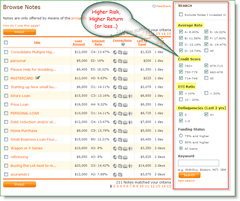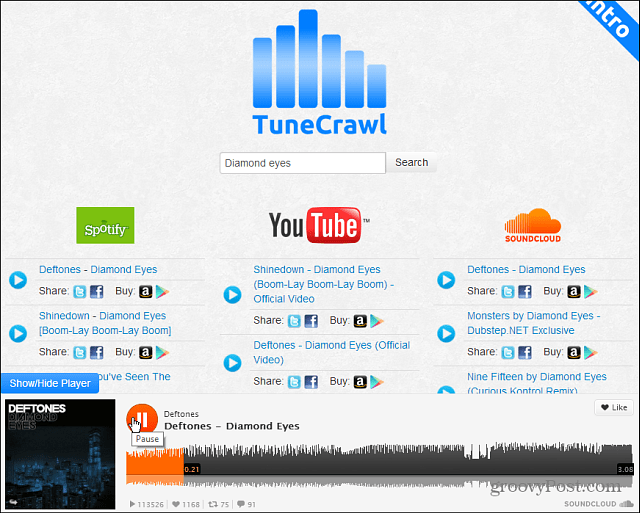Jak wstawić cytat blokowy w programie Microsoft Word
Microsoft Word Wydajność Bohater / / September 20, 2021

Ostatnia aktualizacja

Jeśli chcesz dodać cytat blokowy w programie Word, pokażemy Ci, jak poprawnie wciąć cytat dla stylów pisania APA i MLA.
Jeśli piszesz pracę naukową lub esej szkolny, w którym musisz wstawić cytat blokowy, Word pomoże Ci wykonać zadanie. Istnieje kilka różnych sposobów prawidłowego wcięcia w wycenie, aby uwzględnić zarówno style APA, jak i MLA.
Style APA i MLA dla cytatów blokowych
Chociaż każdy z nich ma podobny rozmiar wcięcia, najpierw sprawdź, czy cytat, którego używasz, spełnia pozostałe wymagania.
ten Laboratorium pisania online Purdue (OWL) zawiera przydatne informacje dla obu stylów. Poniżej zamieściliśmy podstawowe informacje, ale możesz również odwiedzić witrynę, aby uzyskać więcej informacji.
Wymagania dotyczące długiej oferty APA:
Umieść bezpośrednie cytaty, które mają co najmniej 40 słów, w wolnostojącym bloku pisanych na maszynie wierszy i pomiń cudzysłowy. Rozpocznij cytat w nowym wierszu z wcięciem 1/2 cala od lewego marginesu… Zachowaj podwójne odstępy w całym tekście, ale nie dodawaj dodatkowego pustego wiersza przed lub po nim.
Wymagania dotyczące długiej oferty MLA:
W przypadku cytatów, które mają więcej niż cztery linijki prozy lub trzy linijki wersu, umieść cytaty w osobnym bloku tekstu i pomiń cudzysłowy. Rozpocznij cytat w nowym wierszu, z wcięciem całego cytatu o 1/2 cala od lewego marginesu, zachowując podwójne odstępy.
Jak widać, oba style wymagają, aby cytat blokowy miał wcięcie 0,5 cala od lewego marginesu. Spójrzmy więc, jak możesz to zrobić.
Wcięcie za pomocą karty Układ
Otwórz dokument Word i wybierz długi cytat, który chcesz wciąć. Idealnie byłby to blok tekstu rozpoczynający się w osobnym wierszu, jak akapit.
Przejdź do Układ kartę i sekcję Akapit wstążki. Poniżej wcięcia i obok Lewo, wprowadź 0,5 lub użyj strzałek, aby zwiększyć wyświetlane 0 do 0,5.
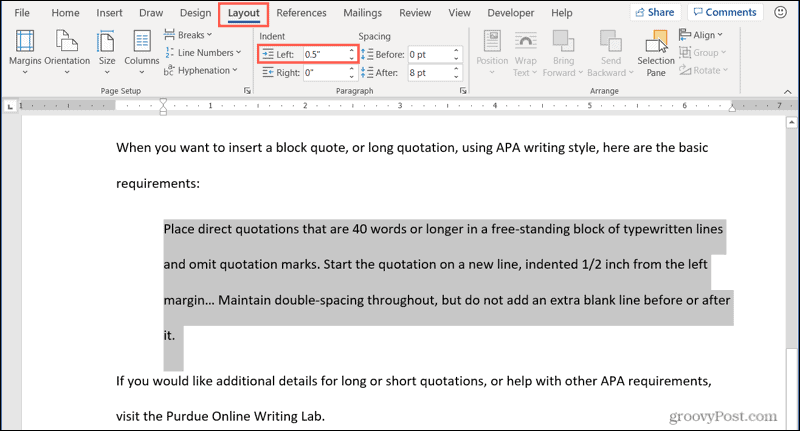
Wcięcie za pomocą ustawień akapitu
Inna opcja dla wcięcia w programie Word jest zaznaczenie, a następnie kliknięcie prawym przyciskiem myszy bloku tekstu. Następnie wybierz Ustęp.
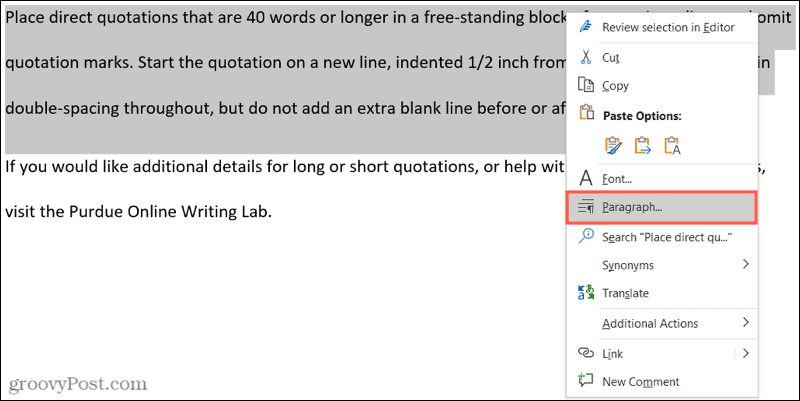
Gdy otworzy się okno akapitu, upewnij się, że korzystasz z Wcięcia i odstępy patka. Następnie przejdź do sekcji Wcięcie i wprowadź lub użyj strzałek, aby wykonać Lewo tiret 0.5. Kliknij ok zastosować zmianę.
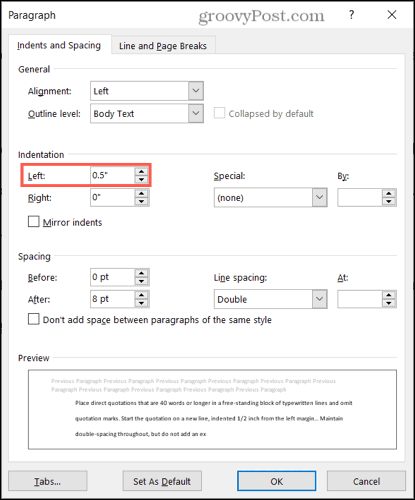
Wcięcie za pomocą linijki
Jeśli już używaj linijki podczas pracy w programie Word, jesteś o krok do przodu. Jeśli nie, przejdź do Pogląd i zaznacz pole Linijka w sekcji Pokaż na wstążce.
Zaznacz blok tekstu lub umieść kursor po lewej stronie pierwszego słowa. Następnie przeciągnij dolny prostokąt dołączony do trójkątów po lewej stronie linijki do środka, aż dojdziesz do znaku 0,5, a następnie zwolnij. Zobaczysz wyświetlacz z linią przerywaną, a tekst będzie się poruszał, gdy to zrobisz.
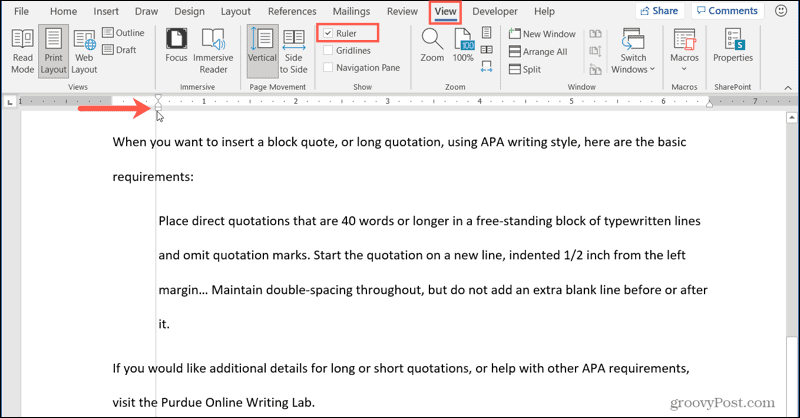
Prawidłowo sformatuj swoją wycenę blokową w programie Word
Jak widać, łatwo jest poprawnie sformatować cytat blokowy w programie Word zarówno dla stylów APA, jak i MLA. A jeśli potrzebujesz pomocy w podwójnym odstępie między wyceną dla innego z wymagań, zapoznaj się z naszym poradnikiem. Ten samouczek przeprowadzi Cię przez jak podwoić spację w programie Word w wersji komputerowej, internetowej i mobilnej.
Aby uzyskać więcej takich porad, śledź nas na Twitterze lub polub nas na Facebooku być na bieżąco!
Jak wyczyścić pamięć podręczną Google Chrome, pliki cookie i historię przeglądania?
Chrome doskonale radzi sobie z przechowywaniem historii przeglądania, pamięci podręcznej i plików cookie, aby zoptymalizować wydajność przeglądarki online. Jej jak...
Dopasowywanie cen w sklepie: jak uzyskać ceny online podczas zakupów w sklepie?
Kupowanie w sklepie nie oznacza, że musisz płacić wyższe ceny. Dzięki gwarancjom dopasowywania cen możesz uzyskać rabaty online podczas zakupów w...
Jak podarować subskrypcję Disney Plus za pomocą cyfrowej karty podarunkowej
Jeśli cieszyłeś się Disney Plus i chcesz podzielić się nim z innymi, oto jak kupić subskrypcję Disney+ Gift za...
Twój przewodnik po udostępnianiu dokumentów w Dokumentach, Arkuszach i Prezentacjach Google
Możesz łatwo współpracować z aplikacjami internetowymi Google. Oto Twój przewodnik dotyczący udostępniania w Dokumentach, Arkuszach i Prezentacjach Google z uprawnieniami...